如何修復啟用螢幕時間密碼時的 iPhone 聯絡人同步問題
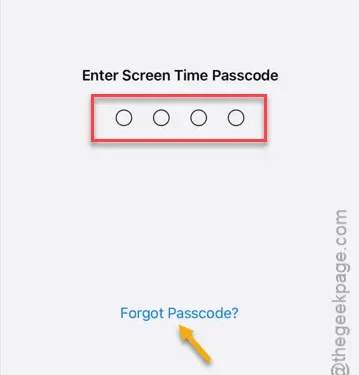
螢幕時間密碼是 iPhone 上提供的一項非常有用的安全功能。嘗試停用 iCloud 聯絡人同步時,您可能會遇到「螢幕時間密碼已啟用」訊息。本文將介紹螢幕時間密碼的基本知識、隱私功能的重要性以及在 iPhone 上停用它的步驟。
什麼是螢幕時間密碼?
螢幕時間密碼為 iPhone 的基本功能增加了一層額外的安全保護,防止未經授權的變更。通常,它由 4 位元代碼組成,您必須輸入並驗證該代碼才能調整 iCloud 設定或更改 iPhone 上的任何重要設定。
為什麼我會看到“螢幕時間密碼已啟用”訊息?
出現此「螢幕時間密碼已啟用」通知是因為 iPhone 擁有者已透過裝置設定啟用了此密碼功能。
值得注意的是,螢幕時間密碼無法提供與 Face ID 或 Touch ID 等生物辨識技術相同等級的安全性。
如何停用螢幕時間密碼
您有兩個主要選擇:關閉“螢幕時間密碼”或更改現有的“螢幕時間密碼”。
如果您忘記了螢幕時間密碼,您也可以選擇將其刪除並設定新密碼。
步驟 1 –開啟iPhone 上的「設定」應用程式。
步驟 2 –找到「螢幕時間」設定並將其開啟。
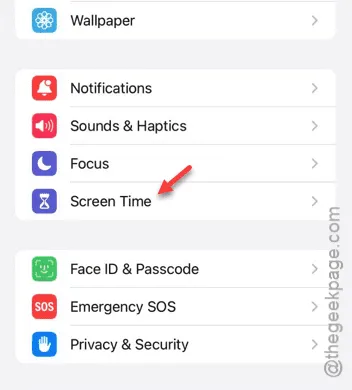
步驟 3 –在「螢幕時間」設定中向下捲動,直到找到「更改螢幕時間密碼」選項。
步驟 4 – 點選該選項。
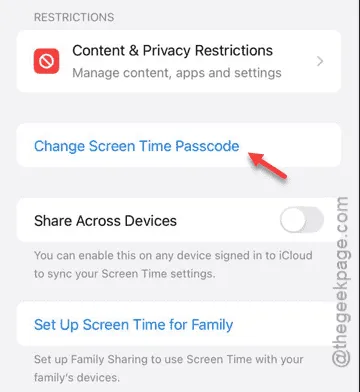
第 5 步 –您現在將看到兩個選項:
Change Screen Time Passcode
關閉螢幕時間密碼
步驟 6 – 選擇「關閉螢幕時間密碼」。

步驟 7 – 輸入您的 4 位元螢幕時間密碼以繼續。
步驟 8 –如果您忘記了密碼,請點擊“忘記密碼?” ”選項並按照提示進行重置。
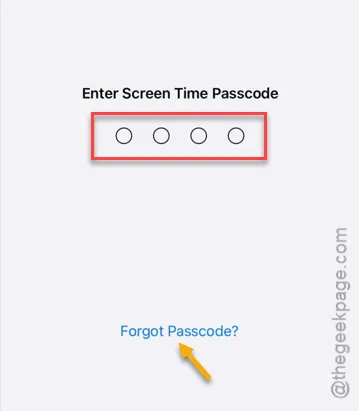
在 iPhone 上成功停用螢幕時間密碼後,您可以繼續在 iCloud 設定中停用聯絡人同步。
檢查該解決方案是否適合您。



發佈留言